iPhone 使用手册
- 欢迎使用
-
-
- 兼容 iOS 26 的 iPhone 机型
- iPhone 11
- iPhone 11 Pro
- iPhone 11 Pro Max
- iPhone SE(第 2 代)
- iPhone 12 mini
- iPhone 12
- iPhone 12 Pro
- iPhone 12 Pro Max
- iPhone 13 mini
- iPhone 13
- iPhone 13 Pro
- iPhone 13 Pro Max
- iPhone SE(第 3 代)
- iPhone 14
- iPhone 14 Plus
- iPhone 14 Pro
- iPhone 14 Pro Max
- iPhone 15
- iPhone 15 Plus
- iPhone 15 Pro
- iPhone 15 Pro Max
- iPhone 16
- iPhone 16 Plus
- iPhone 16 Pro
- iPhone 16 Pro Max
- iPhone 16e
- iPhone 17
- iPhone 17 Pro
- iPhone 17 Pro Max
- iPhone Air
- 设置基础功能
- 让 iPhone 成为你的专属设备
- 拍摄精美的照片和视频
- 与亲朋好友保持联系
- 与家人共享功能
- 在日常生活中使用 iPhone
- Apple 支持提供的专家建议
-
- iOS 26 的新功能
-
- 指南针
- 快捷指令
- 提示
-
- 辅助功能使用入门
- 设置期间使用辅助功能
- 更改 Siri 辅助功能设置
- 快速打开或关闭辅助功能
- 与其他设备共享辅助功能设置
- 版权和商标
在 iPhone 上使用 Apple Pay 进行免接触式支付
通过储存在 iPhone 上“钱包” App 中符合条件的卡片,你可以在商店和餐厅等地点使用 Apple Pay 进行安全的免接触式支付。
【注】Apple Pay 并非在所有国家或地区都可用。请参阅 Apple 支持文章:支持 Apple Pay 的国家和地区。
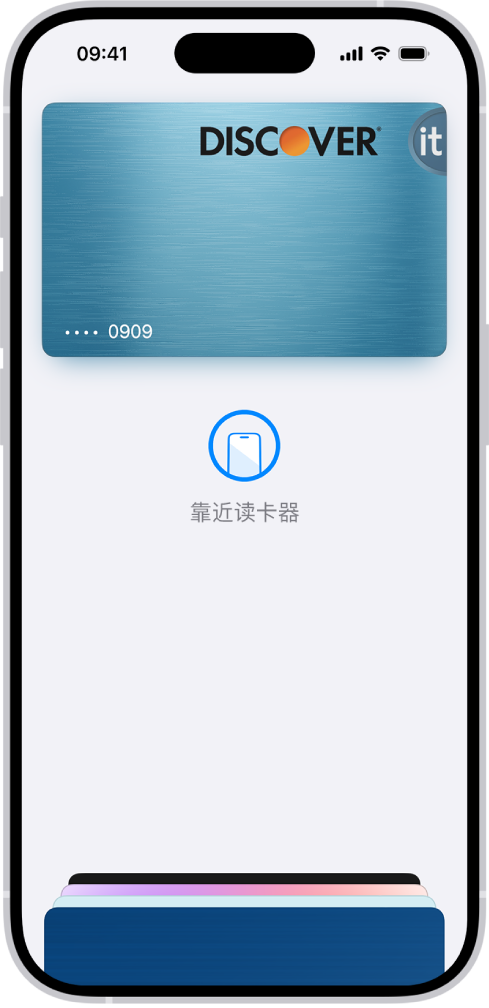
查找接受 Apple Pay 的地点
你可以在看到如下免接触式支付符号的地点使用 Apple Pay:

【注】除了接受 Apple Pay 之外,商家还须接受你的付款卡和支付网络。
在其他国家和地区,你可能会看到不同的免接触式支付符号。请参阅 Apple 支持文章:了解 Apple Pay 的适用范围。
在配备面容 ID 的 iPhone 上使用默认卡片支付
连按两下侧边按钮。
显示默认付款卡后,使用面容 ID 或密码进行认证。
【提示】通过 Apple Card 等关联账户,你可以轻点卡片快速查看账户余额和剩余额度。准备好支付时,再次轻点卡片。
将 iPhone 顶部靠近读卡器,直到屏幕上显示“完成”或勾号标记。
在配备触控 ID 的 iPhone 上使用默认卡片支付
连按两下主屏幕按钮,然后将手指放在触控 ID 上。
【提示】通过 Apple Card 等关联账户,你可以轻点卡片快速查看账户余额和剩余额度。准备好支付时,再次轻点卡片。
将 iPhone 顶部靠近读卡器,直到屏幕上显示“完成”或勾号标记。
使用非默认付款卡进行支付
默认付款卡显示时,轻点屏幕底部的卡片,然后选取其他卡片。
【提示】若要快速查看卡片账户余额或可用额度(如果支持),请轻点卡片。准备好支付时,再次轻点卡片。
使用面容 ID、触控 ID 或密码进行认证。
将 iPhone 顶部靠近读卡器,直到屏幕上显示“完成”或勾号标记。
【注】如果打开了“定位服务”,系统可能会将付款时 iPhone 所处的位置发送给 Apple 和发卡机构以防欺诈。请参阅控制你共享的位置信息。
感谢您的反馈。